Простой поиск
По умолчанию CintaNotes отображает все заметки из выбранной секции записной книги. (подробнее о секциях см раздел Секции.) Вы можете ввести поисковый запрос, чтобы ограничить количество выводимых заметок. Для этого просто начните печатать в главном окне CintaNotes. Данные ввода появятся в поисковой строке, обновляя список заметок по мере набора.
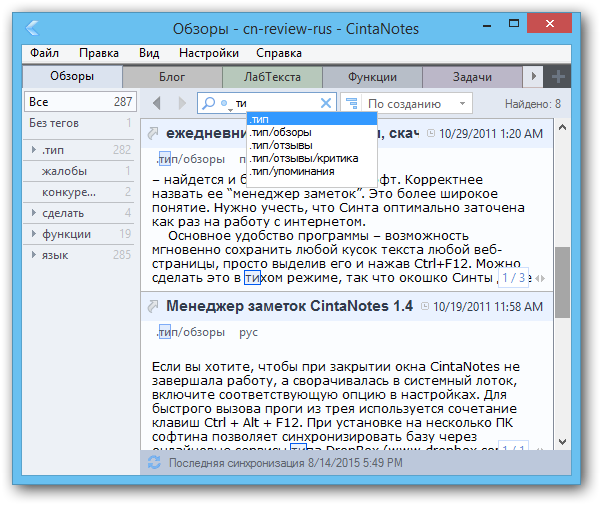
Во время поиска CintaNotes выделяет части заметок, совпадающие с вашим запросом. Кроме того, когда фокус ввода находится на заметке, можно использовать клавиши F3 и Shift+F3 для перемещения по найденым словам вперед и назад (эти же клавиши используются для поиска текста в окне редактора заметок).
Поиск в CintaNotes не чувствителен к регистру. Чтобы сбросить поисковый фильтр и вернуться к полному списку заметок, кликните кнопку ‘X’ (закрыть) в поисковой строке или нажмите Esc.
Синтаксис поисковых запросов
CintaNotes поддерживает следующий синтаксис:
слово1 слово2находит все заметки, содержащие оба слова вне зависимости от их порядка;слово1 -слово2находит заметки, содержащие слово1, но не содержащие слово2;слово1 слово2|слово3находит заметки, содержащие слово1, а также либо слово2, либо слово3;"слово1 слово2"находит только заметки с точной формулировкой «слово1 слово2»;- также работают различные комбинации вышеописанных команд:
"слово1 слово2" | слово3 -слово4находит заметки, не содержащие слово4, но содержащие либо «слово 1 слово2», либо слово3.
Расширенный синтаксис распространяется только на заголовок и текст заметки.
Чтобы ограничить поиск до определенных полей, в CintaNotes существует ряд поисковых режимов.
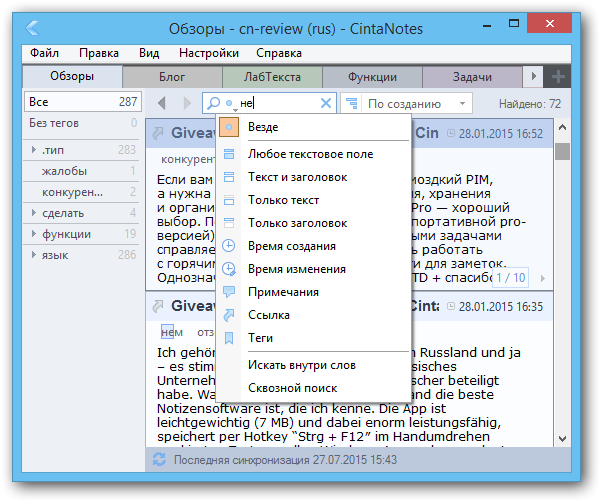
Режим по умолчанию «Везде» включает поиск по всем полям. Доступны следующие дополнительные режимы поиска:
| Любое текстовое поле | Поиск по любым из следующих полей: заголовок, текст, примечания. |
| Текст и заголовок | Поиск по полям текста и заголовка. |
| Только текст | Поиск только по полю текста. |
| Только заголовок | Поиск только по полю заголовка. |
| Время создания/изменения | Поиск по времени создания и изменения заметки. Обратите внимание на то, что этот поиск также текстовый, поэтому по запросу «11.» будут показаны все заметки, созданные и измененные в ноябре (если ваша система использует формат времени принятый в РФ), а также заметки, созданные и измененные 11 числа каждого месяца. Чтобы найти все ноябрьские заметки введите «.11». |
| Ссылка | Поиск только по полю «Ссылка». |
| Примечания | Поиск только по полю «Примечания». |
| Теги | Поиск только по полю «Теги». Этот поисковый режим используется, чтобы найти все заметки с определенными тегами |
Поиск внутри слов
По умолчанию поиск CintaNotes работает от границ слов. Это означает, что при поиске по слову стройка, заметки со словом «перестройка» не будут найдены. Чтобы искать внутри слов, нужно кликнуть левой кнопкой мыши по значку увеличительного стекла в поисковой строке и в выпадающем меню выбрать «Искать внутри слов».
Функция «Искать внутри слов» сильно замедляет поиск, особенно при большом количестве и размере заметок. Поэтому лучше использовать ее только если обычный поиск не дает желаемых результатов.
Сквозной поиск
По умолчанию поиск находит соответствие только когда все элементы запроса находятся в одном поле. Например, если вы ввели фразу «что угодно», заметки содержащие «что» в заголовке, а «угодно» — в поле ссылки, не будут отображены. Но если вы активируете опцию «Сквозной поиск», эти заметки будут найдены. Это происходит потому, что в этом случае поиск игнорирует границы раздела полей.
Обратите внимание на то, что эта опция отключена по умолчанию, так как негативно влияет на скорость поиска. Как и поиск внутри слов, сквозной поиск лучше использовать по необходимости.
Поиск с помощью масок (PRO)
CintaNotes позволяет использовать * и? символы (маски) в поисковых запросах, чтобы указать части слова, которые могут быть сопоставлены любыми внутрисловными символами (т.е. символами, которые могут встречаться внутри слов, разделители слов сюда не включаются). Чтобы использовать эту функцию, вам необходимо активировать «Использовать маски * и ?» в меню поиска.
Маска «?» означает «любой один внутрисловный символ», а маска «*» означает «ноль или более внутрисловных символов».
Например, чтобы найти все слова, начинающиеся с «un» и заканчивающиеся «able», активируйте опцию «Использовать маски * и ?» и введите «un*able». CintaNotes найдет «unable» и «unbelievable», но «runnable» найдет только при включенной опции «Искать внутри слов».
